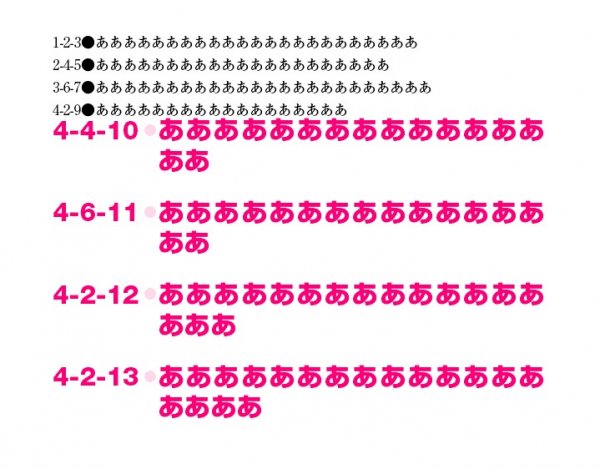例えば、見出しの頭に「●」があるとき、

検索と置換で、
- ダーシ「─」を入れて、
- 段落スタイルをあてます
検索文字列 → ^(●)
置換文字列 → $1─
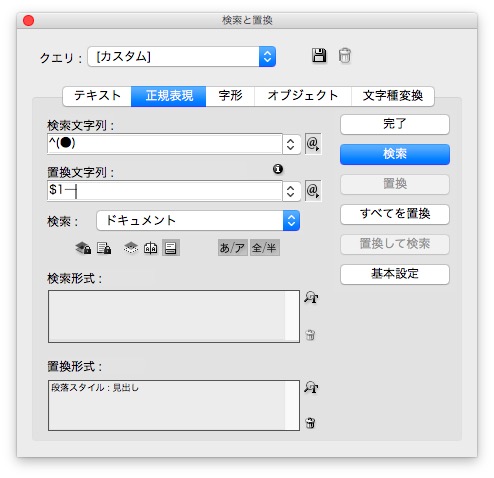
段落スタイルがあたりました。
見出しの前に1行アキを入れました。
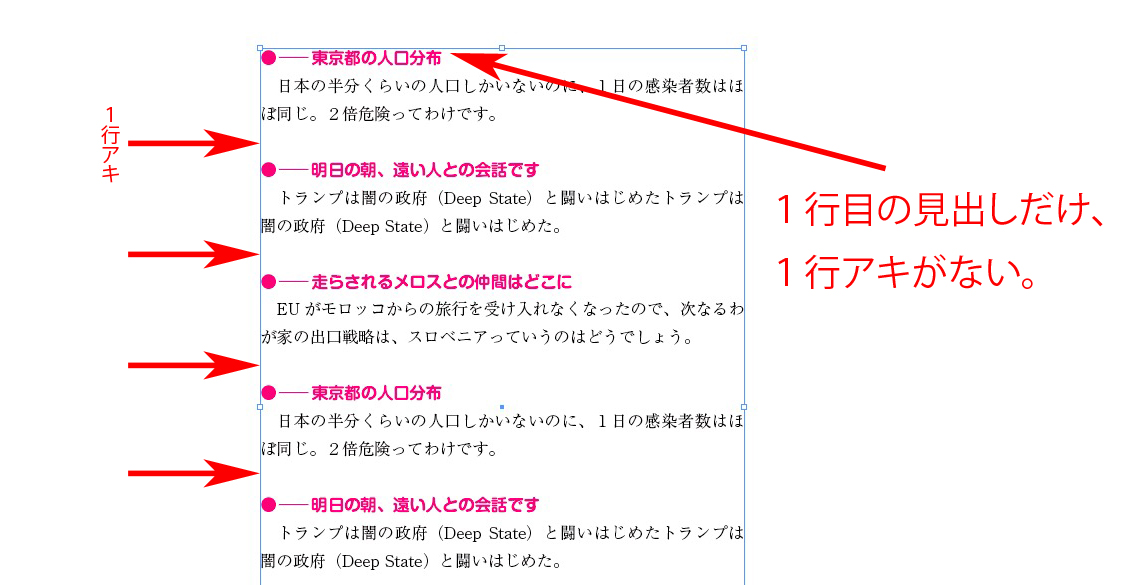
見出しの前の1行アキは、「段落前のアキ」で調整します。
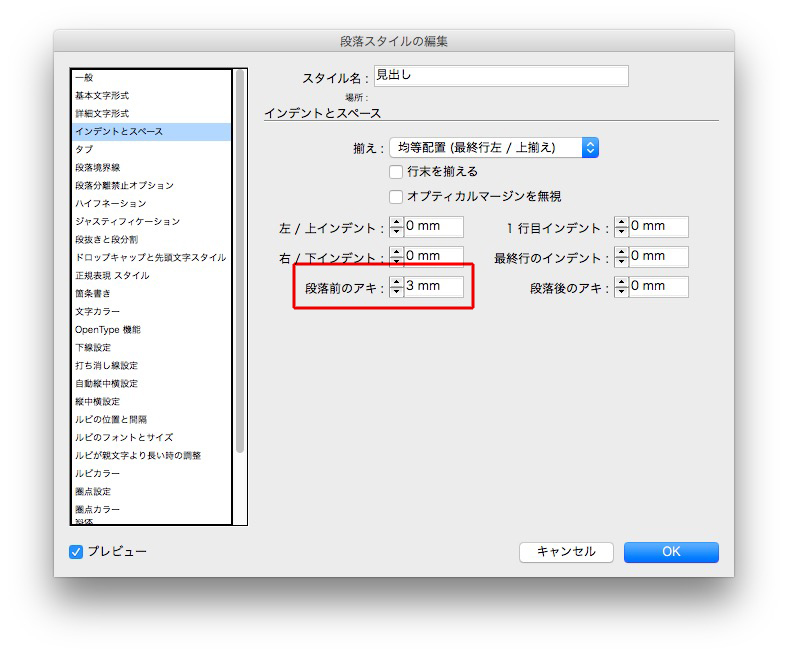
見出しの段落スタイルでは、「先頭文字スタイル」を仕込みます。
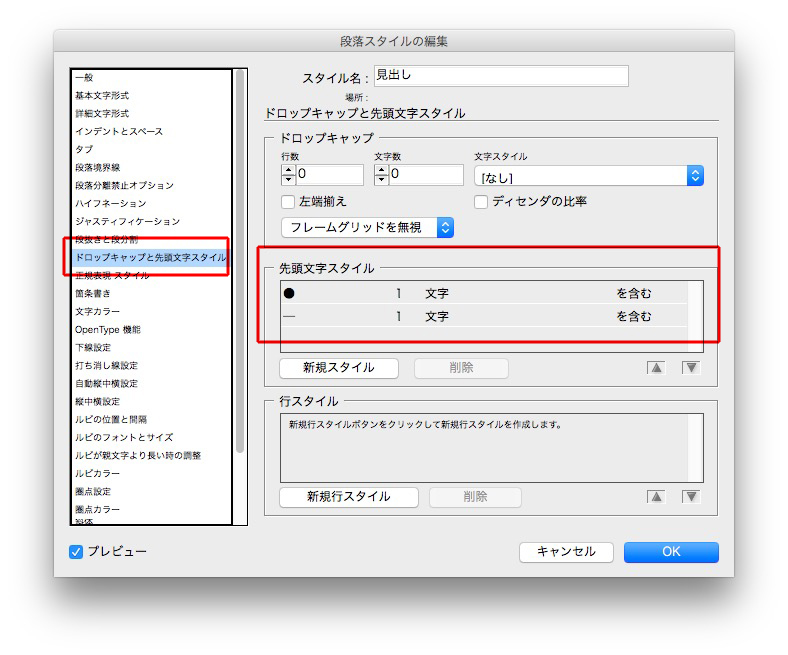
それぞれの文字スタイルは、
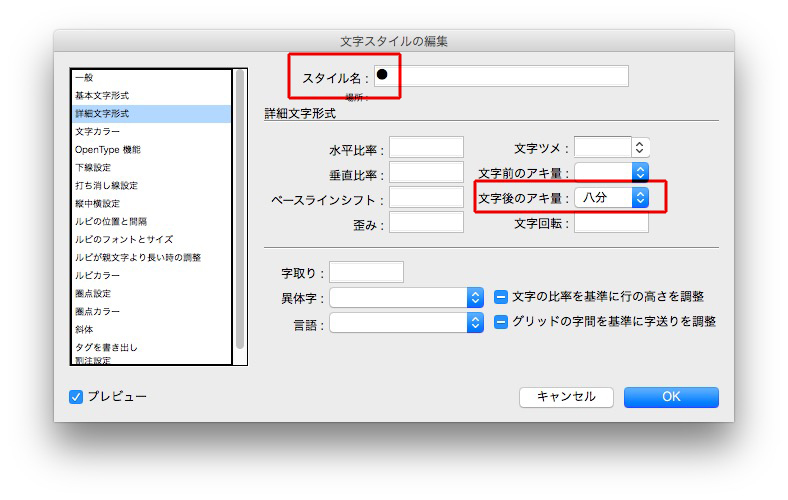
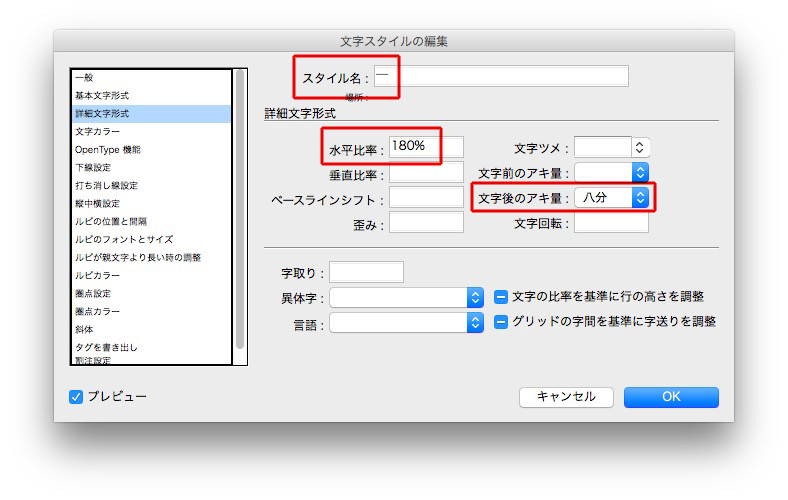
見出しの頭に記号があると、いろいろ遊べます。
正規表現は見よう見まね
例えば、見出しの頭に「●」があるとき、

検索と置換で、
検索文字列 → ^(●)
置換文字列 → $1─
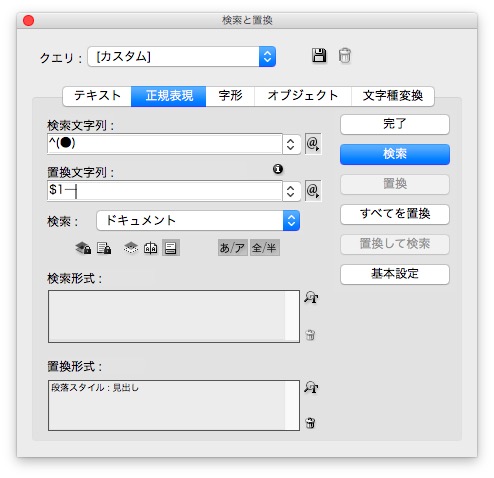
段落スタイルがあたりました。
見出しの前に1行アキを入れました。
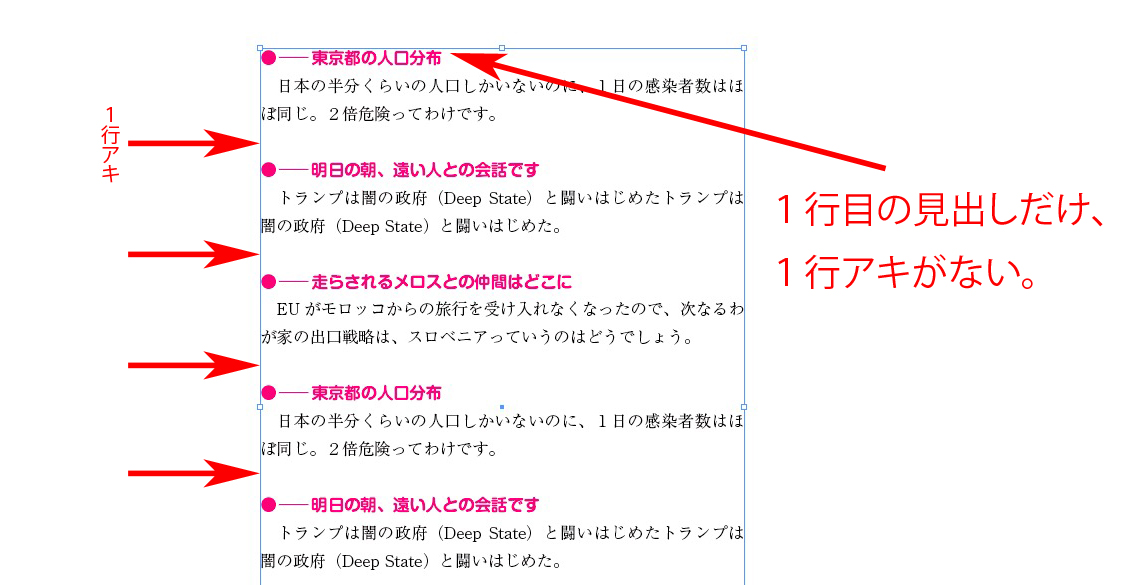
見出しの前の1行アキは、「段落前のアキ」で調整します。
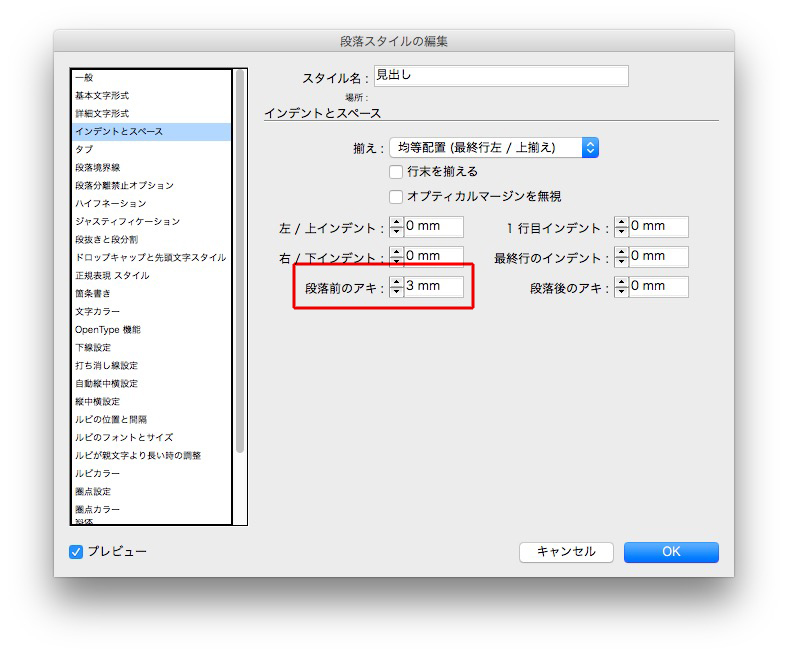
見出しの段落スタイルでは、「先頭文字スタイル」を仕込みます。
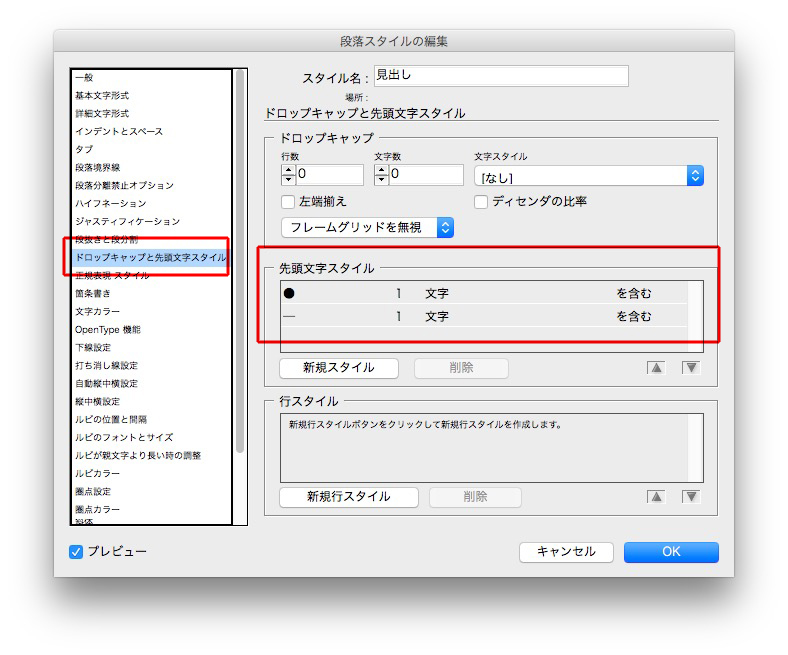
それぞれの文字スタイルは、
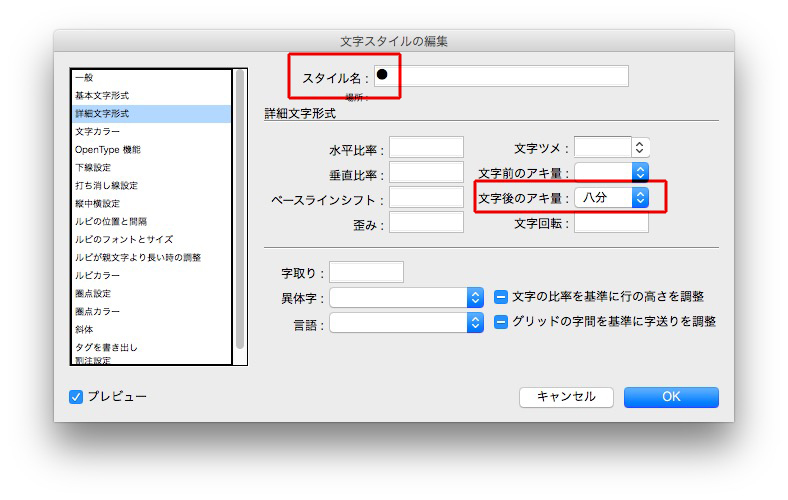
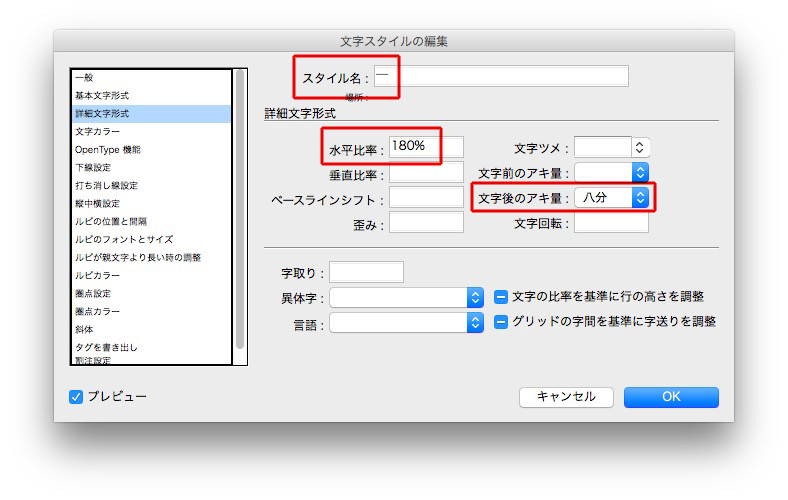
見出しの頭に記号があると、いろいろ遊べます。
柱は、本文を組んだあとにデザインしたほうがわかりやすいです。
索引みたいな例文を用意し、それぞれの文字に段落スタイルをあてました。
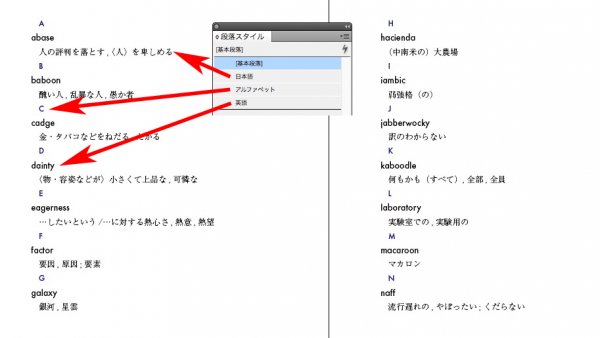
最初に、上の段落スタイルの「アルファベット」のデザインをします。
「A」は、ダミー文字です。
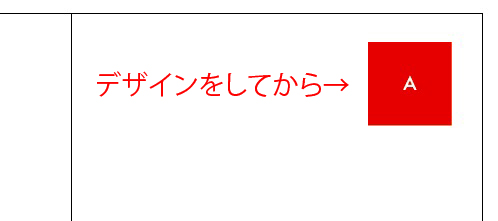
ダミー文字「A」を選択してから、
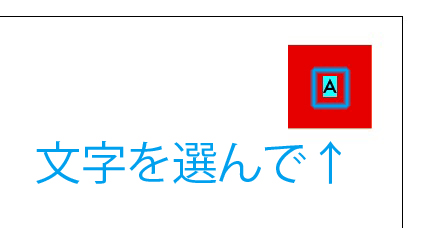
「書式」→「テキスト変数」→「定義…」と進み、
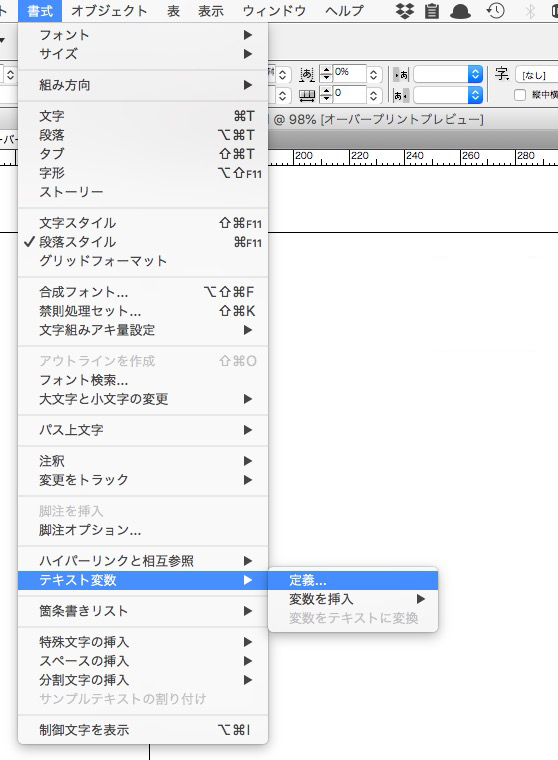
「新規」をクリック。
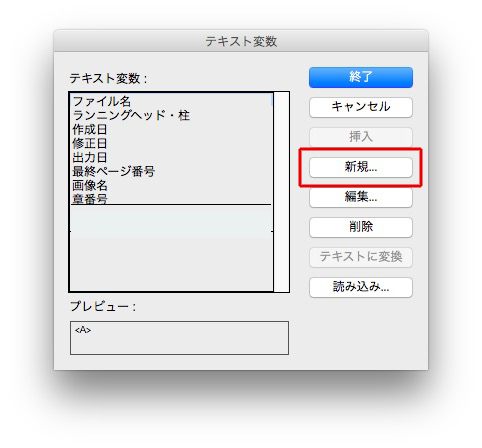
名前をつけ、下のように指定します。
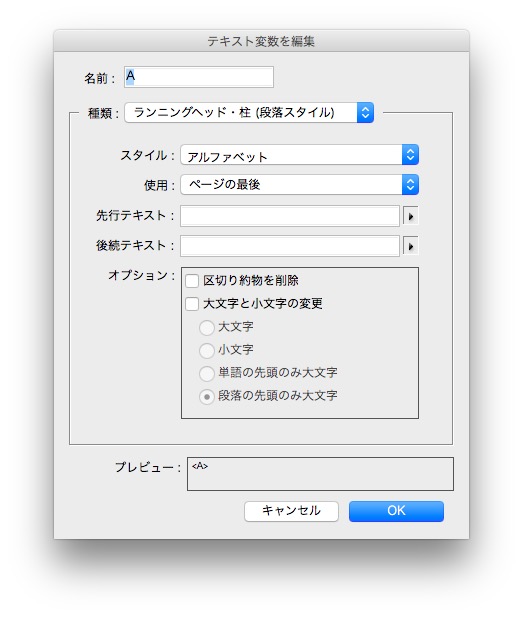
「挿入」をクリックすると、
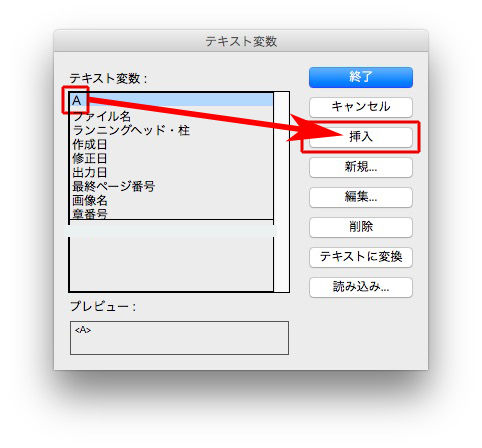
〈A〉と表示されます。
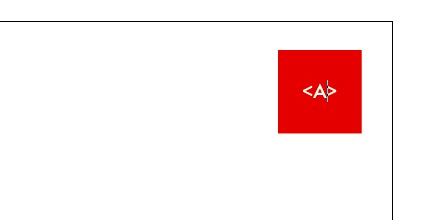
ページに戻ると、
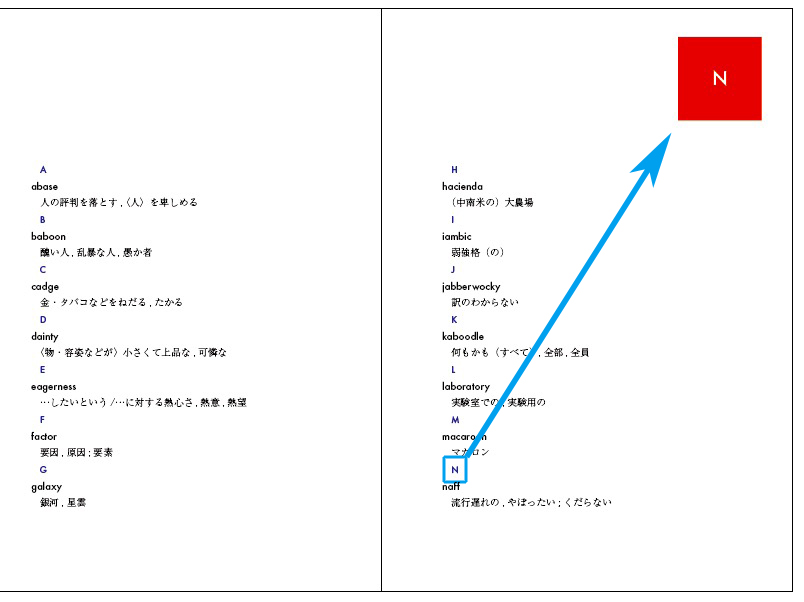
段落スタイル「アルファベット」の最後の文字「N」が表示されました。
これで完成!
試しに本文を変更して、最後を「L」にすると、
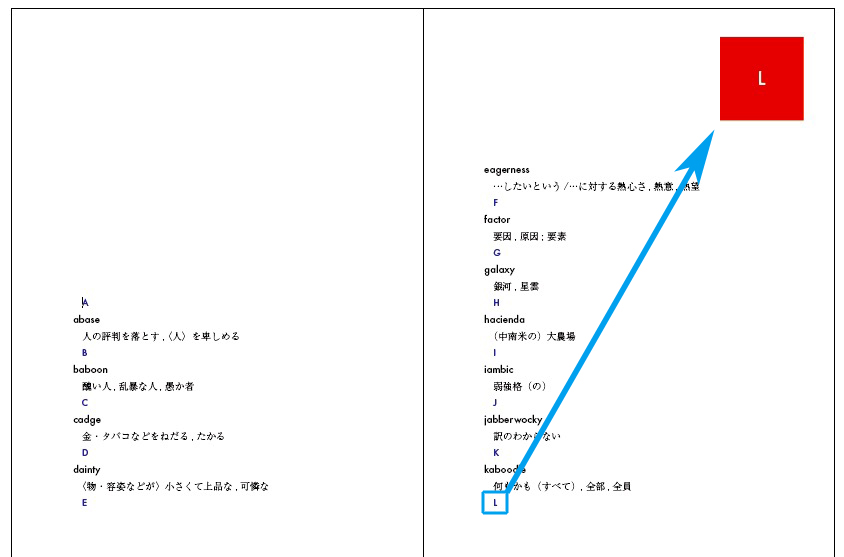
反映されました。
次に、英単語を柱にします。
デザインをします。
「Apple」はダミー文字です。

ダミー文字を選択して、

「定義…」を選び、
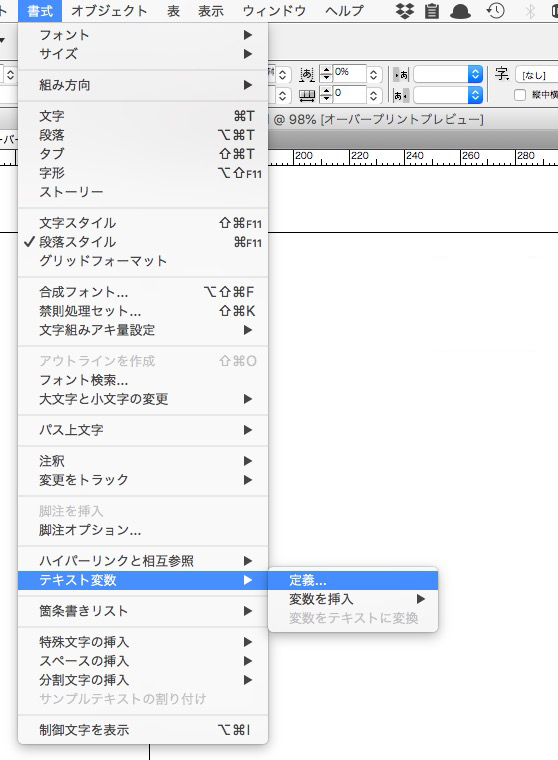
「新規」を選び、
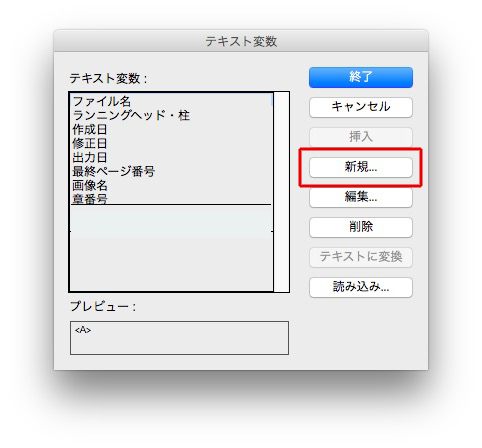
名前をつけて、下のように設定。
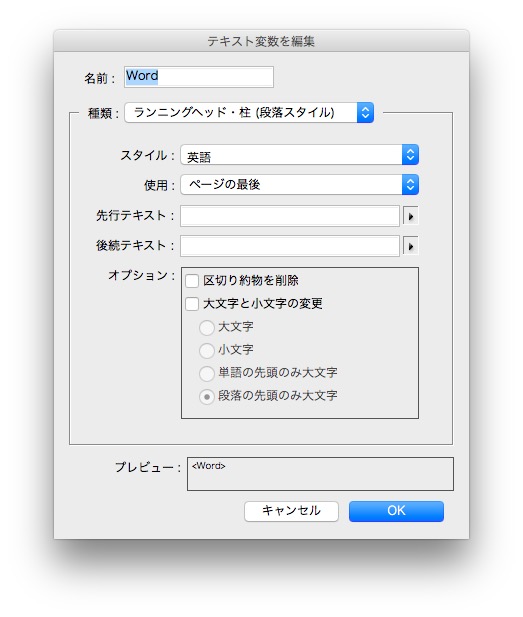
「挿入」をクリックすると、
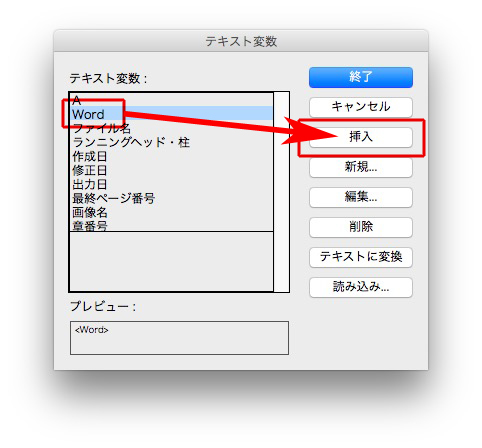
〈Word〉と表示されます。
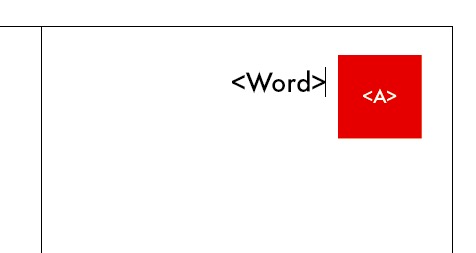
本文ぺージを表示すると、
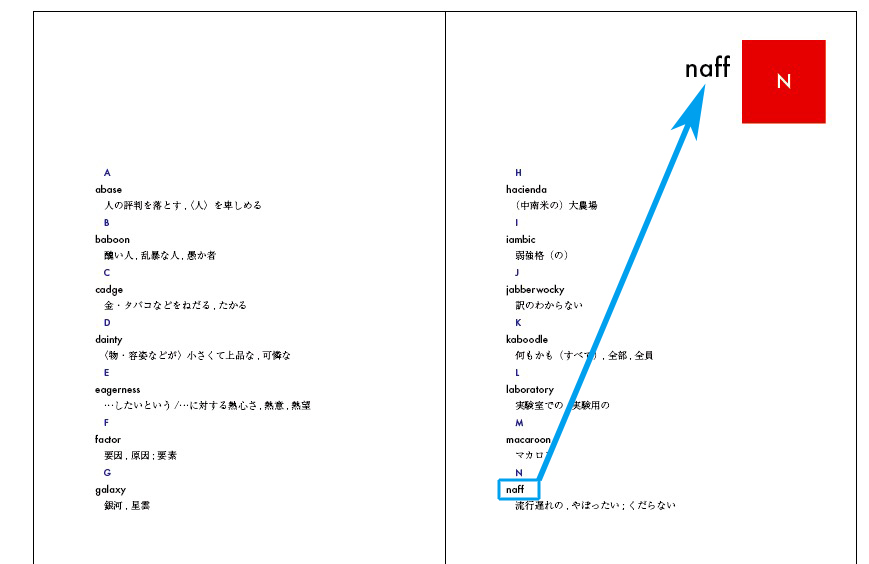
段落スタイル「英語」の最後が表示されました。
試しに、本文を変更すると
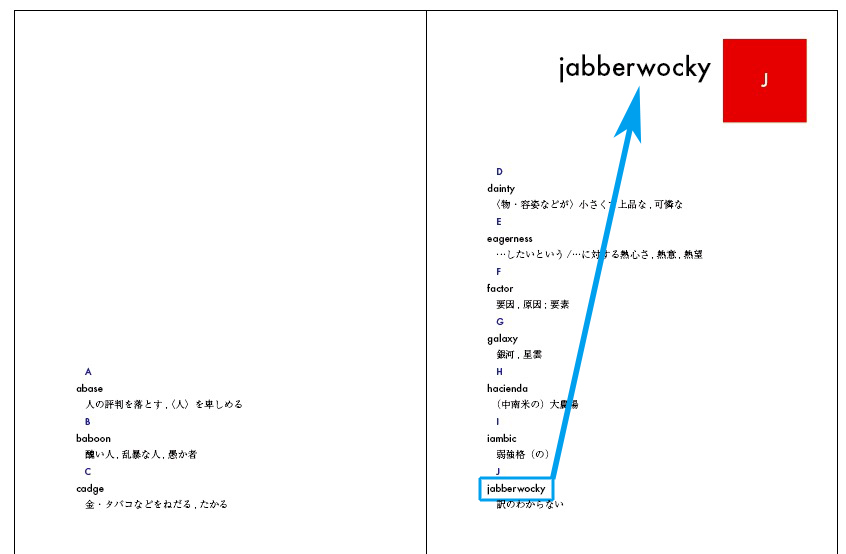
反映されます。
下のようにもできます。
下の箇所にカーソルを置き、
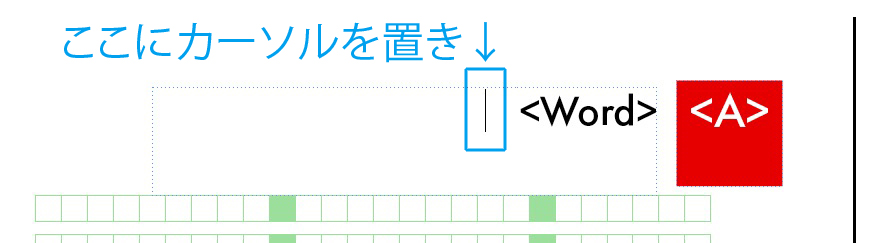
「新規」をクリック。
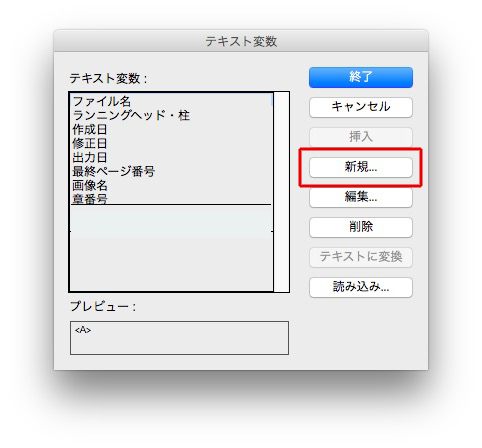
名前をつけて、下のように設定。
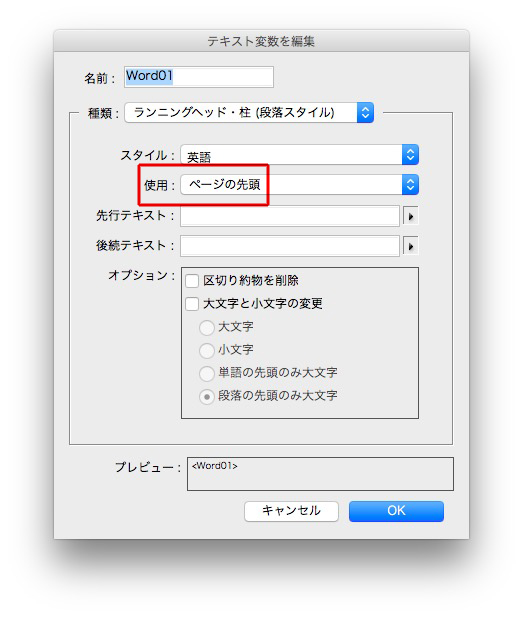
「挿入」します。
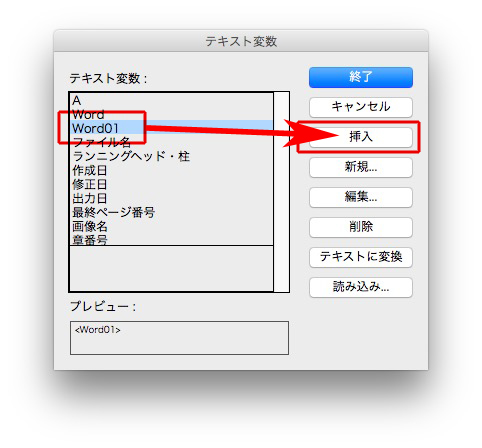
こうなります↓
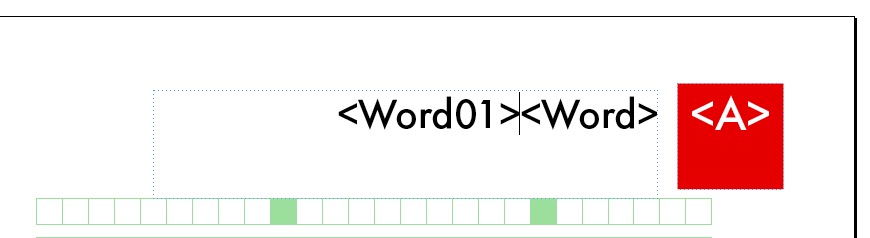
間に矢印「→」を入れます。
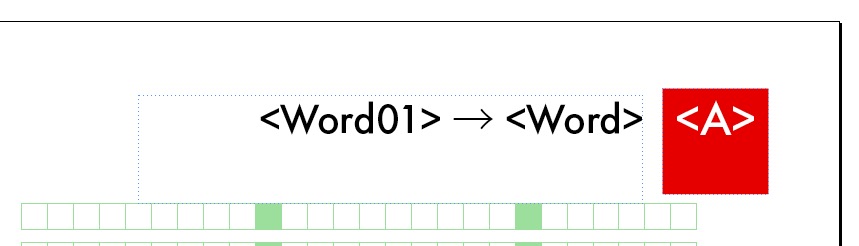
ページでは、
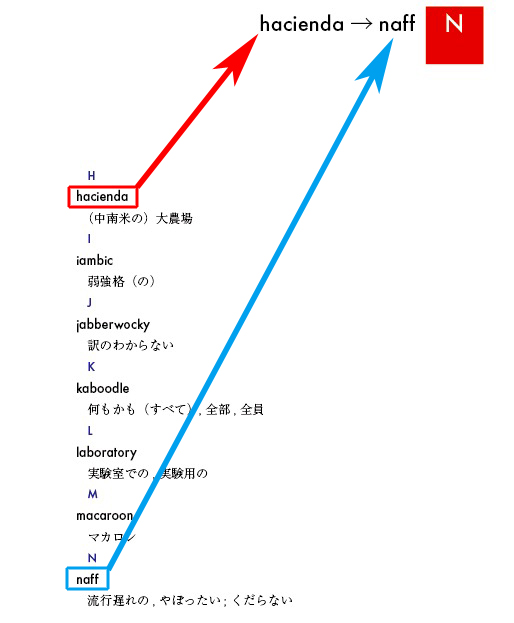
もちろん、本文が増減しても
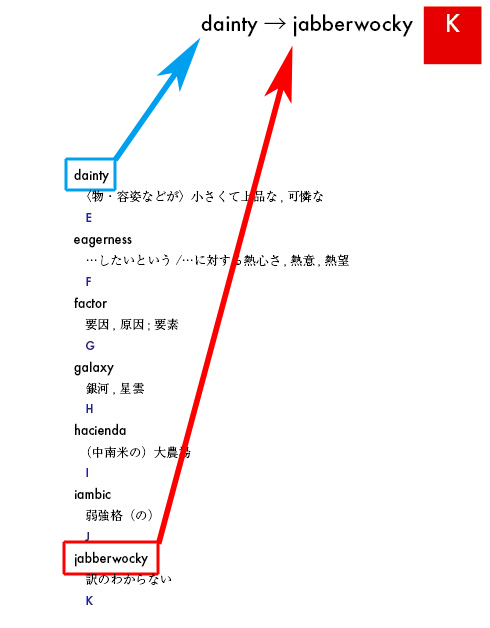
その結果が反映されます。
前境界線のオフセットが「0」なら、文字の下に線がひかれます。
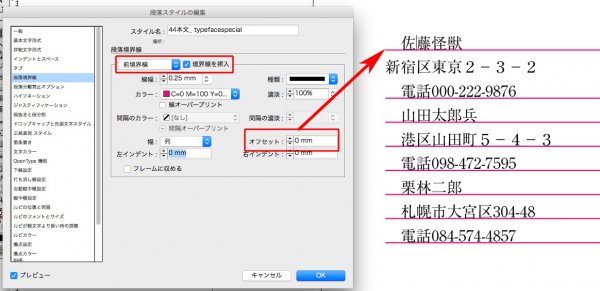
文字の天地中心に揃えるときは、計算式と単位を入力します。
文字の級数 / 2 Q
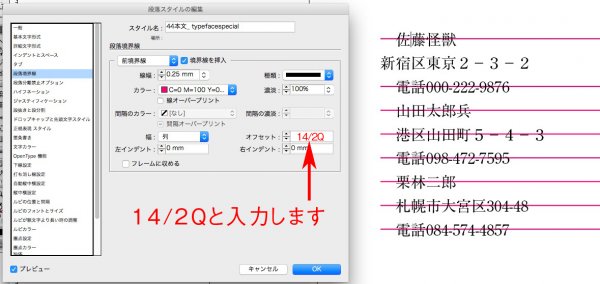
ドロップキャップと先頭文字スタイルを使うと、段落スタイルに複数の文字スタイルを登録できます。
「先頭文字スタイル」にひとつめの数字の文字スタイルを入れます。
ハイフン「-」を含むにしたので、文字スタイルはハイフンまであたりました。

ふたつめの文字スタイルを入れます。
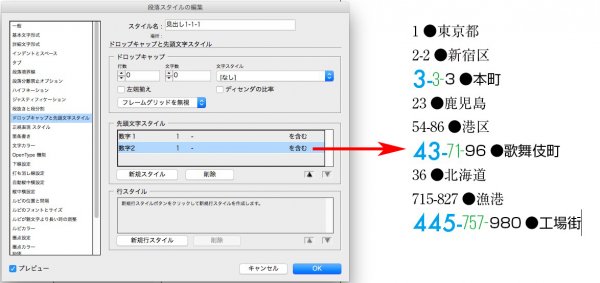
みっつめの文字スタイルは、記号「●」の手前で区切りました。
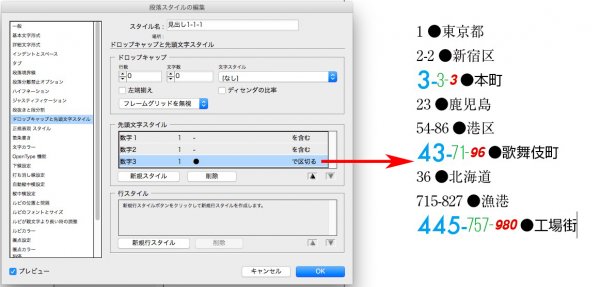
最後に、記号「●」だけに文字スタイルをあてました。
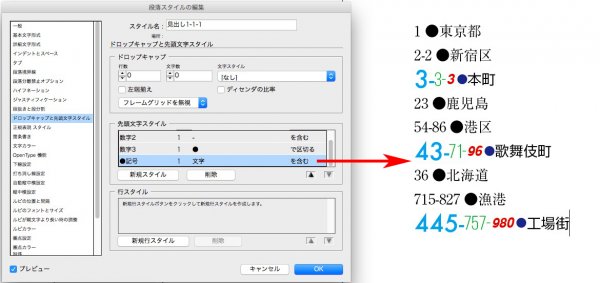
あとから、新しい文字スタイルを加えることもできます。
ハイフンに、専用の文字スタイルをあてました↓
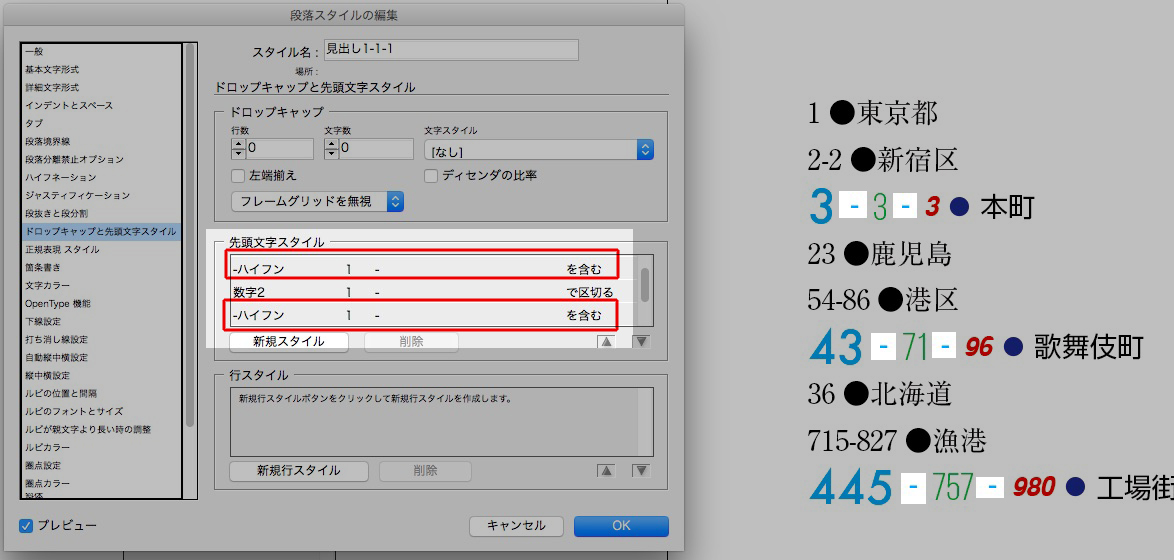
記事「《肯定先読み》数字付き見出しの頭に記号をつける方法。」のオマケです。
肯定先読みで、見出しの数字だけに文字スタイルをあてます。
検索文字列 → ^\d{1,}-\d{1,}-\d{1,}(?=●)
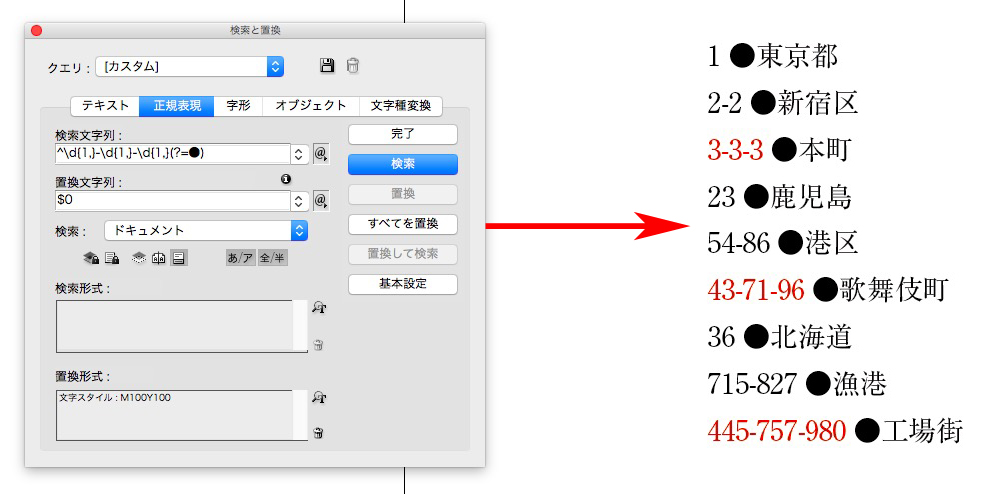
先ほどの文字スタイルを検索して、数字を半角から全角に置換しました。
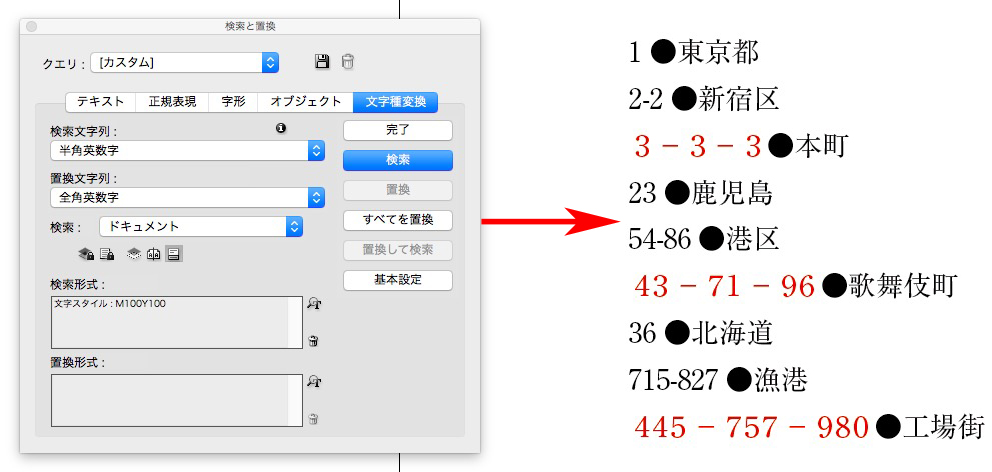
ハイフン付きの数字付き見出し3種類の頭に、それぞれ記号をつけます。
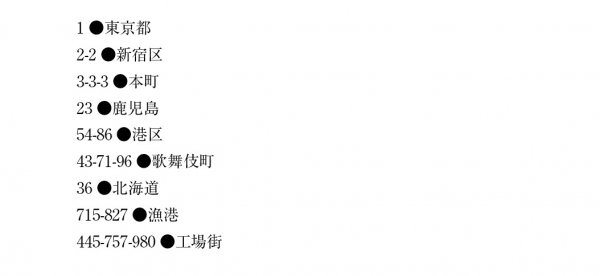
本文中にも●付き数字が出てくるので、肯定先読みを使いました。
検索文字列 → ^\d{1,}(?=●)
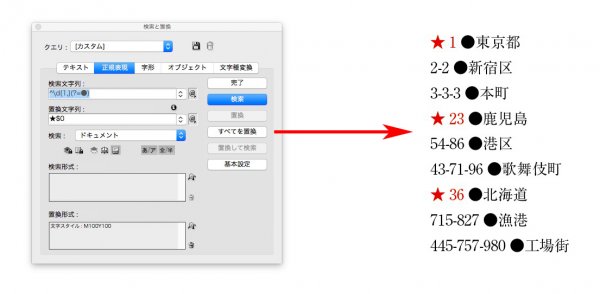
検索文字列 → ^\d{1,}-\d{1,}(?=●)

検索文字列 → ^\d{1,}-\d{1,}-\d{1,}(?=●)
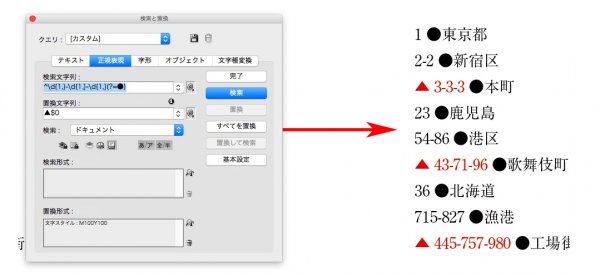
肯定先読みのオマケの記事→「《肯定先読み》見出しの数字だけ、半角から全角にする。」
かっこ()の前後を詰めるには、文字組みアキ量を設定します。
新規の文字組みセットを作ります。
その前に質問。
文頭にかっこ()があるときは、どちらにしますか?

「行末受け約物半角」を選んだものとして、説明します。
「文字組みアキ量設定」→「基本設定」を選択。
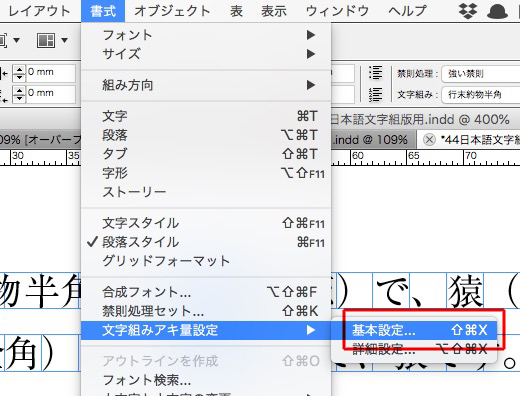
「新規」をクリック。
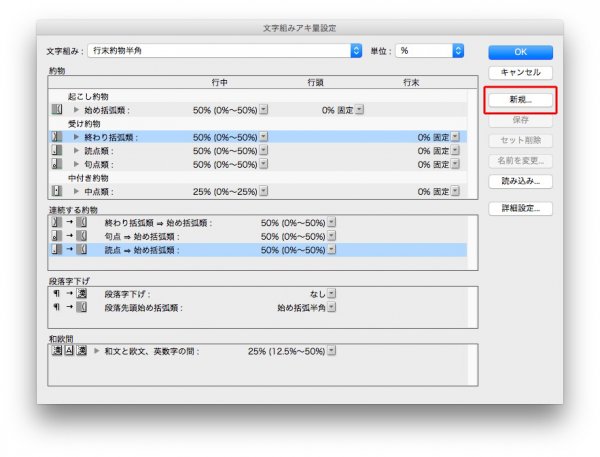
名前をつけます。
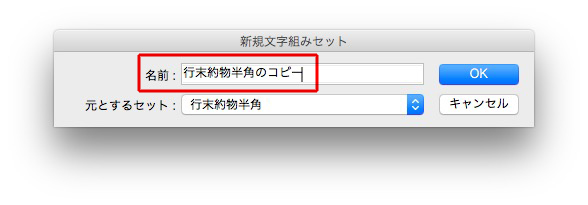
はじめ括弧類を「0%固定」にします。
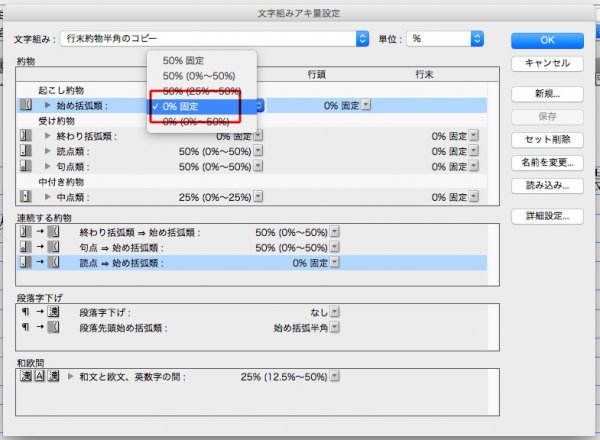
同様に、終わり括弧類も「0%固定」にします。
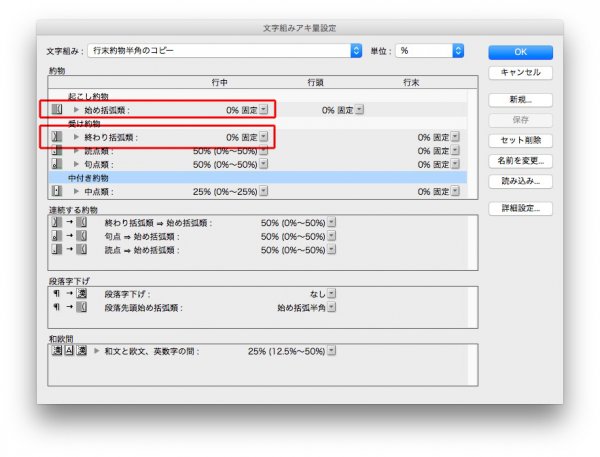
下のように、かっこの前後が詰まりました。
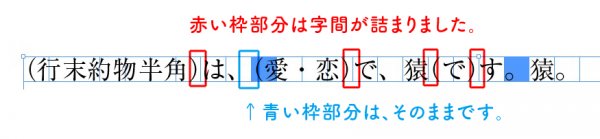
上の青囲み部分は詰まっていないので、読点→はじめ括弧類を「0%固定」にします。
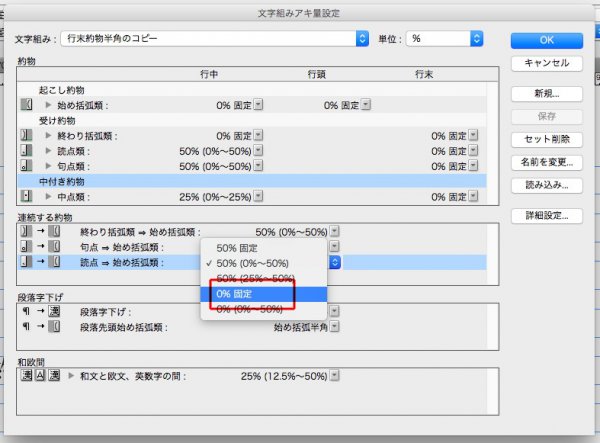
詰まりました。

下の赤囲み箇所も「0%固定」にします。
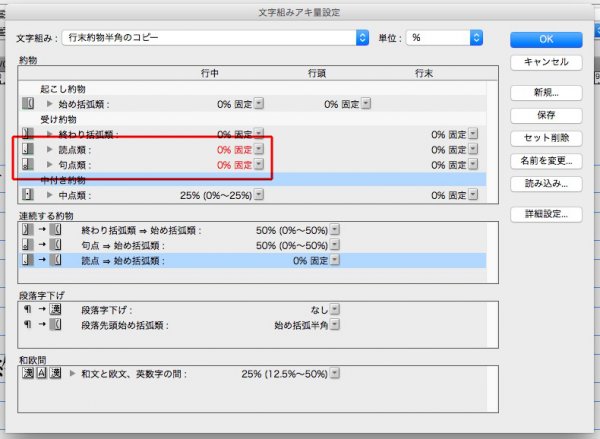
下のように詰まります。

英語と数字
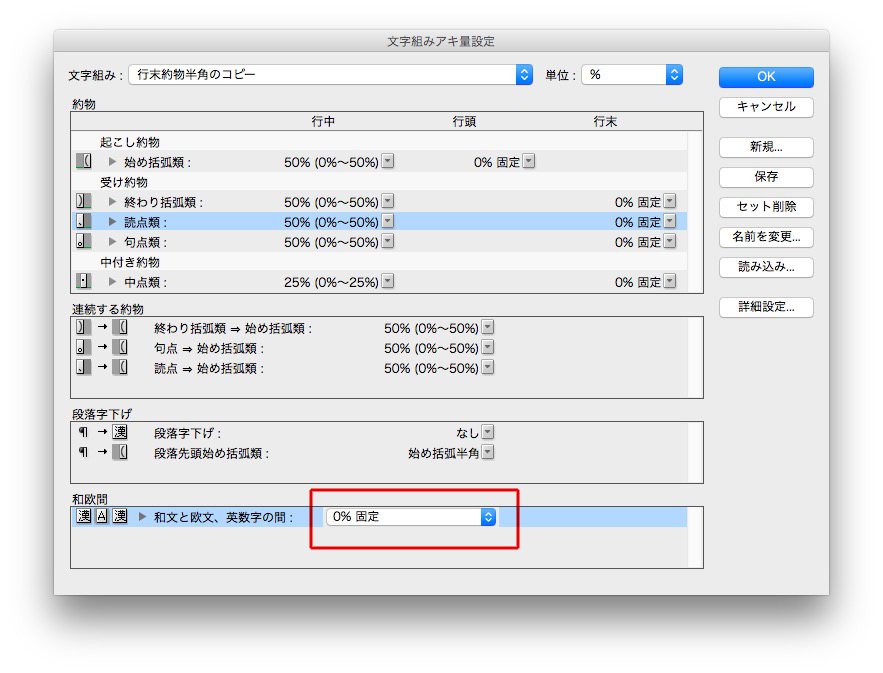
ただ、全角数字の前後の字間は影響を受けません。

全角数字
詳細設定です。
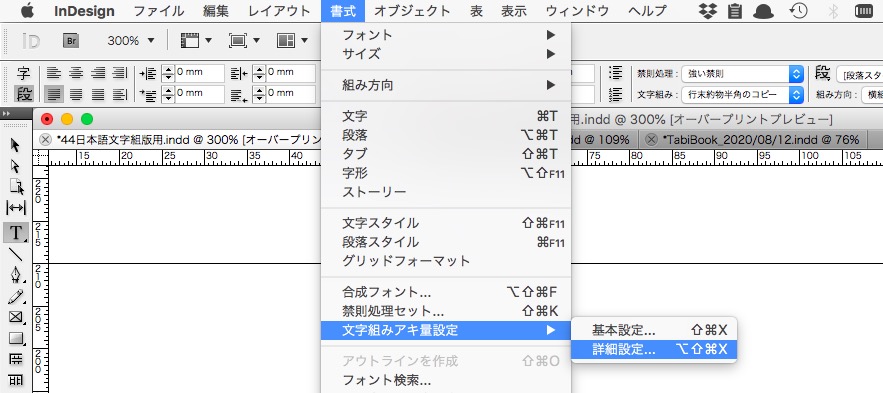
下のように、「後の文字クラス」と「全角数字」を選び、
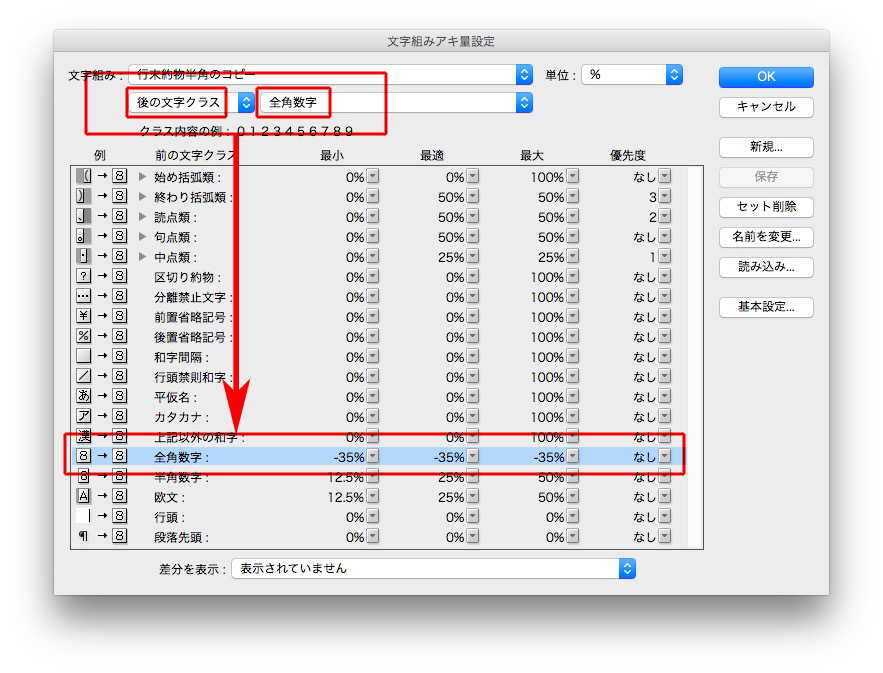
適当に数字を入力します。

数字と数字の間だけ、詰まりました。
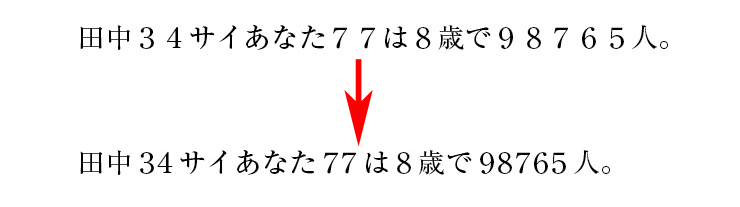
次に、ひらがな、カタカナ、漢字との間です。
まず、「前の文字クラス」。
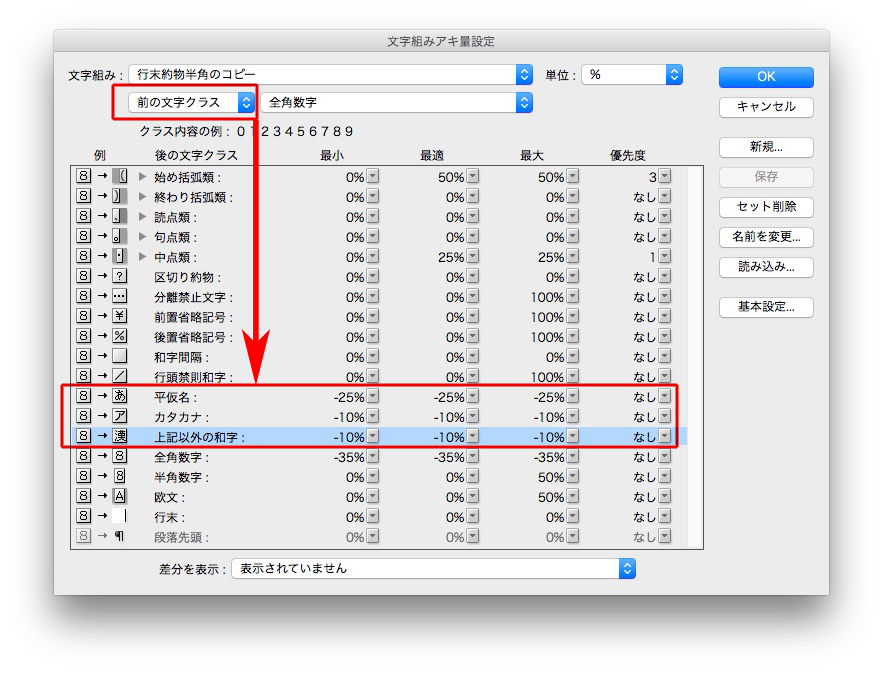
数字の後ろだけ、詰まりました。

この後、「後の文字クラス」も同様に。
数字付き見出しを検索と置換で、段落スタイルをあてます。
考慮するのは、
見出しの文字数は、下の青い字です。
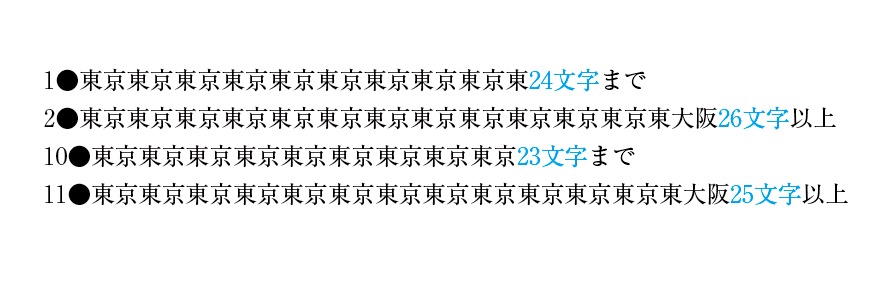
①すべてに、標準の段落スタイルをあてます。
検索文字列 → ^\d{1,}●
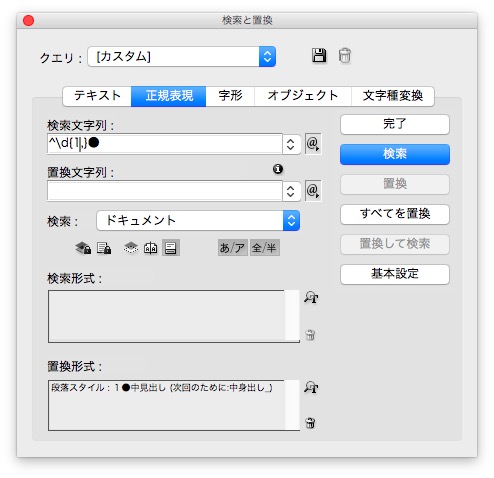
あたりました。
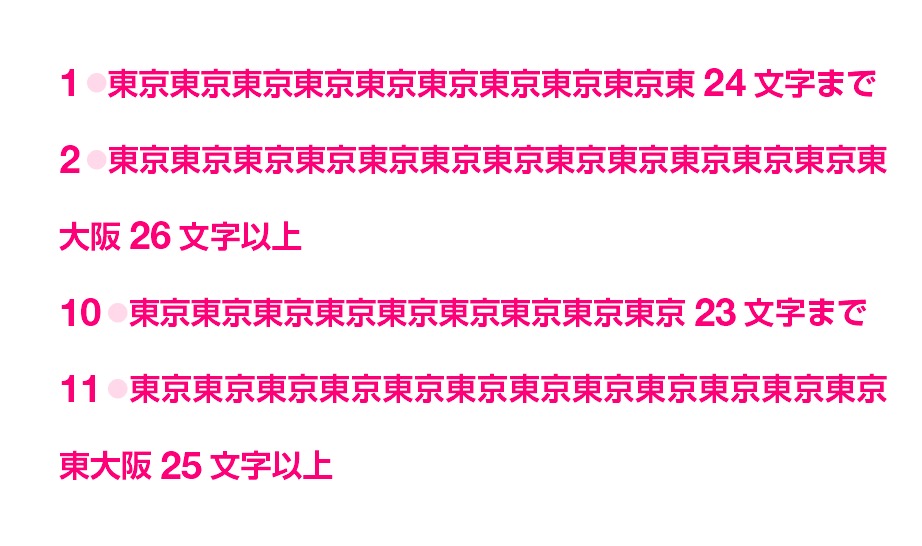
②次に、2行なる26文字以上を選びます。
検索文字列 → ^\d{1,}●.{26,}
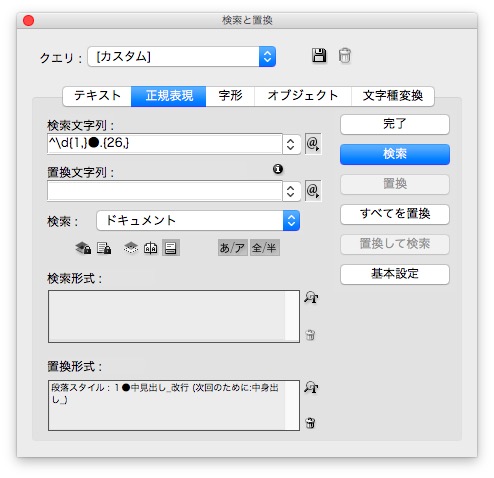
あたりました。
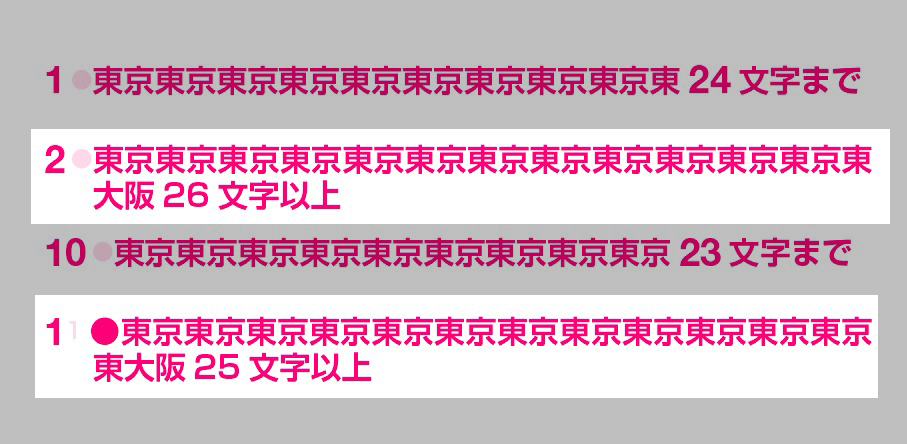
③次に、ふた桁の数字で、25文字以上を選びます。
検索文字列 → ^\d{2,}●.{25,}
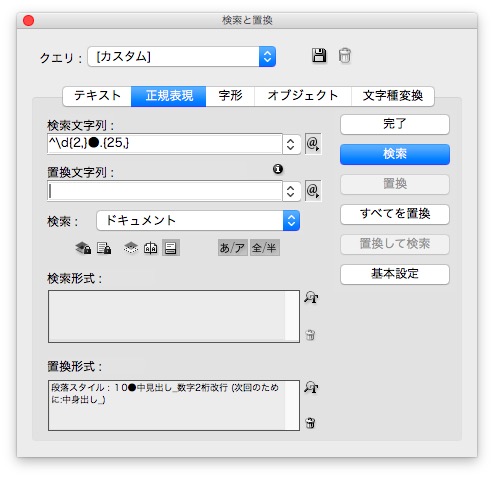
あたりました。
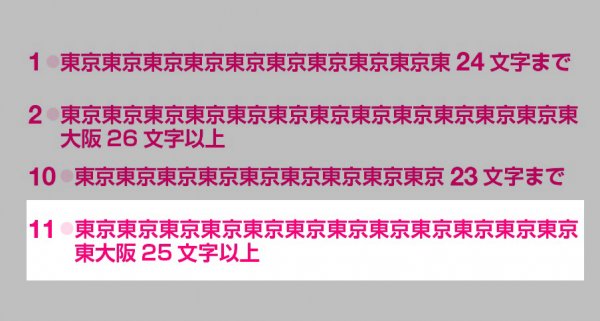
3つ目の数字が二桁以上なら、●の前にタブを入れて、専用の段落スタイルをあてます。
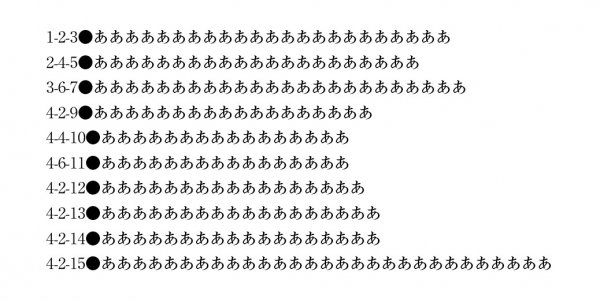
検索文字列 → ^([0-9]-[0-9]-[0-9]{2,})
置換文字列 → $1\t
置換形式 → 段落スタイル
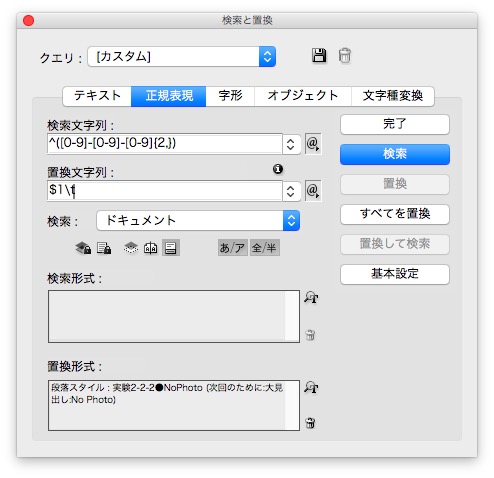
段落スタイルがあたりました。